네이트 회원가입 방법 10단계, 아이디(이메일 주소) 생성하기
반갑습니다. 짱우이야기입니다. 오늘은 네이트 회원가입 방법에 대해서 알아보도록 하겠습니다.

최근 네이버, 구글, 다음 같은 포털이 많이 사용되긴 하지만 네이트 역시 많은 사용자를 보유하고 있는 대형 포털 중 하나입니다. 이 네이트에서 제공하는 서비스를 이용하거나 메일 주소가 필요한 경우 회원가입이 필요한데요.
그런데 생각보다 회원가입 과정이 복잡하다 보니 인터넷에 익숙하지 않으신 분들은 잘 따라 하기 힘드신 거 같습니다. 그래서 이런 분들을 위해 가입 과정을 상세하고, 이해하기 쉽게 천천히 알려드리려고 합니다.
네이트 회원가입 방법
1. 네이트 홈페이지 접속
우선 아래 링크를 통해 네이트 홈페이지에 접속해 주시기 바랍니다.
2. 회원가입 문구 누르기
그러면 아래와 같은 화면이 나오게 되는데 여기서 우측 상단의 [회원가입] 문구를 클릭해 줍니다.
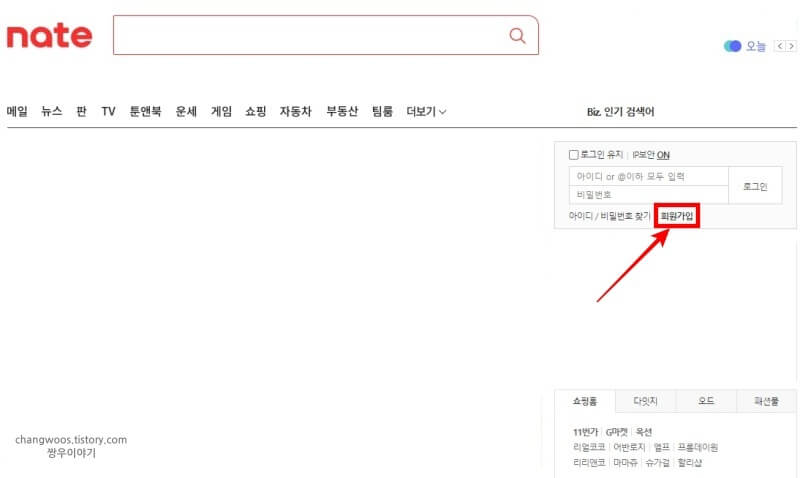
3. 가입 약관 동의하기
가입 약관 항목에 체크하신 후 다음 버튼을 눌러 줍니다. [모두 동의] 버튼을 누르셔도 되고, (필수)라고 되어있는 항목에만 체크하셔도 됩니다.
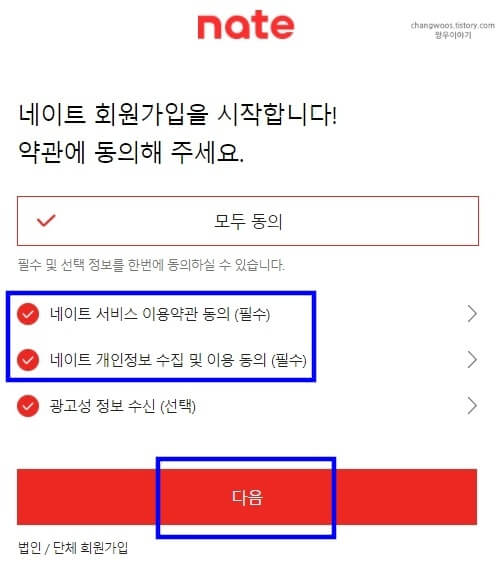
4. 휴대폰 본인 인증하기
일단 상단에 표시된 [보안 문자]를 그대로 입력해 줍니다. 그리고 밑에서 내 [휴대폰 번호]를 입력 후 [인증번호 받기] 버튼을 클릭해 줍니다. 그러면 내 핸드폰에 인증 문자가 오게 되는데 거기서 확인한 [인증 번호]를 정확히 입력하신 후 [인증하기] 버튼을 눌러 줍니다. 이제 인증 절차가 완료된 분들은 하단의 다음 버튼을 눌라 진행해 주세요.
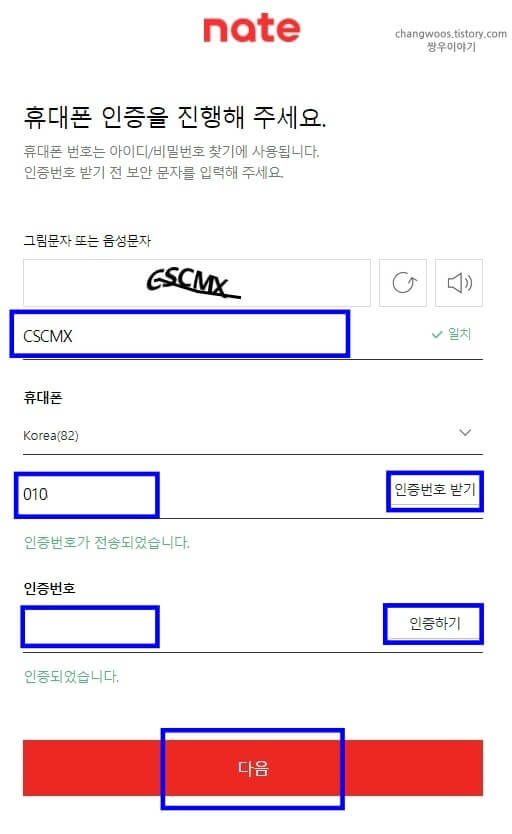
5. 네이트 아이디 만들기
다음으로 아이디로 사용할 [네이트 메일]을 입력하신 후 하단의 [중복확인] 버튼을 눌러 줍니다. 이제 사용할 수 있는 아이디라는 문구가 나오면 다음 버튼을 클릭해 주시면 됩니다.
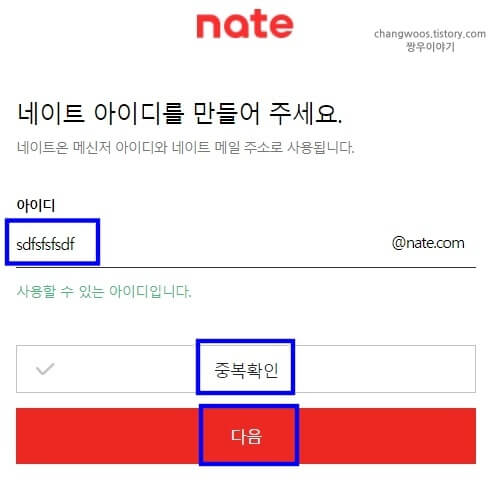
6. 비밀번호 설정
네이트에서 사용할 [비밀번호]를 입력해 줍니다. 참고로 비밀번호는 3자 이상 중복되거나, 연속인 경우 보안 상 사용할 수 없다고 하네요.
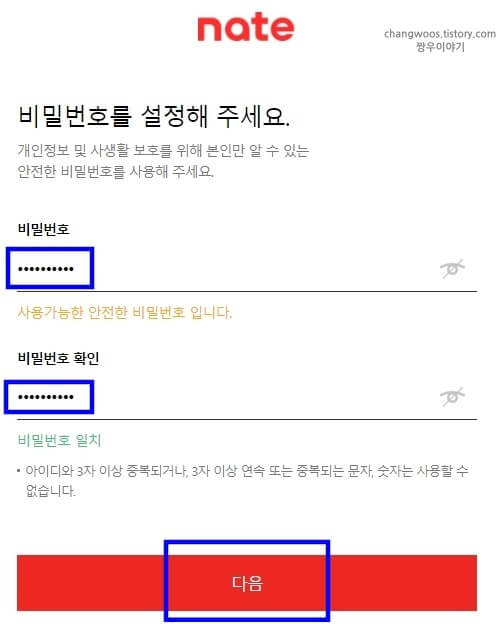
7. 이메일 주소 입력
혹시 네이트 계정을 잃어버렸을 때 찾을 수 있게 도와주는 [다른 이메일 주소]를 입력해 줍니다. 네이버, 구글 등 기존에 만들어 두셨던 메일 주소 중 아무거나 선택하시면 됩니다.
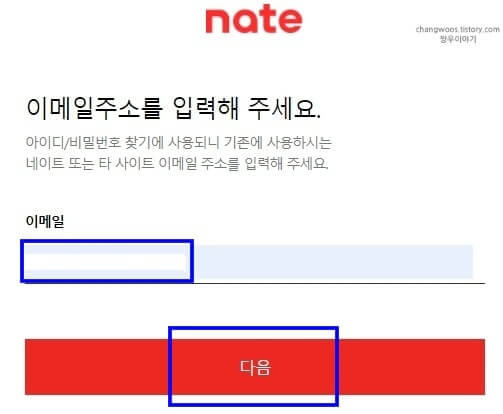
8. 기타 정보 입력
다음으로 [이름], [생년월일], [성별] 항목을 모두 설정해 줍니다. 해당 정보들은 본인 확인을 할 때 필요할 수 있으니 정확히 기입해 주시기를 권장드립니다.
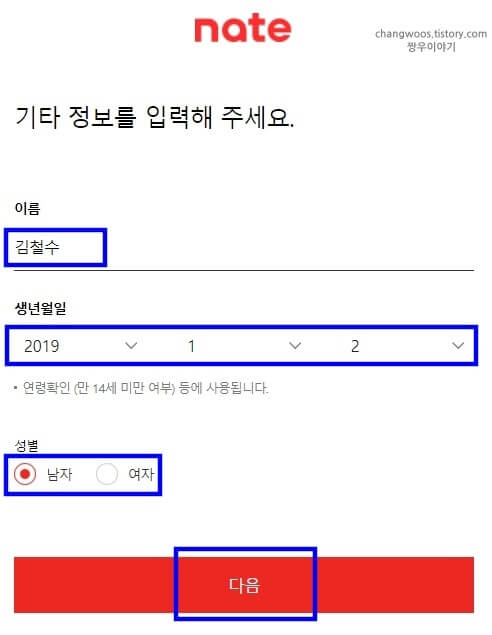
9. 해외 IP 차단 항목 체크
개인정보를 보호하실 분들은 [해외 IP 차단]에서 [ON](사용) 항목에 체크하시면 됩니다. OFF를 체크하셔도 크게 문제는 되지 않지만 혹시 모를 상황에 대비해서 해외 아이피 차단 기능은 설정해 두시는 게 좋습니다.
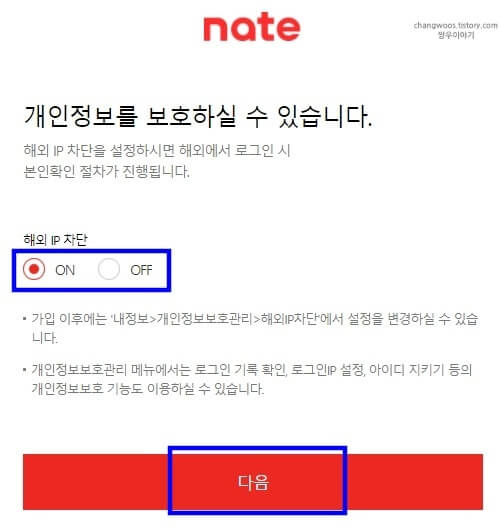
10. 회원가입 완료
이제 화면을 보시면 드디어 아래와 같이 회원가입이 완료되었다는 창이 뜨게 됩니다. 이제 창을 닫으시고, 네이트 서비스를 이용하시면 됩니다.
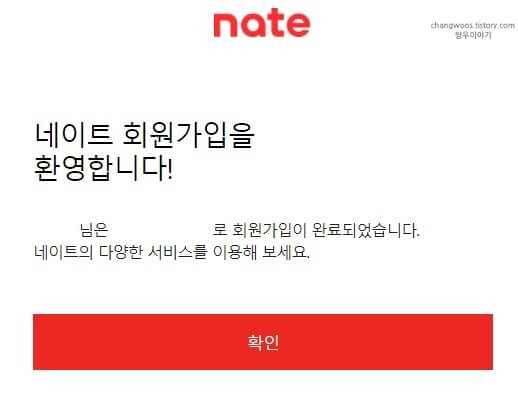
맺음말
이상으로 네이트 회원가입 방법에 대해서 알아보았습니다. 생각보다 절차가 길다 보니 처음 하시는 분들은 조금 오래 걸리셨을 수도 있을 거 같습니다. 혹시 진행하시다가 막히거나 헷갈리는 내용이 있다면 밑의 댓글로 물어봐 주시면 감사하겠습니다.





